Как исправить фотографии, которые не переносились на новый iPhone 12 или iPhone 13

[ad_1]
Если ваши фотографии не были перенесены при настройке нового iPhone, в следующем руководстве вы узнаете, почему это произошло, и как вы можете решить проблему и успешно перенести фотографии на новый iPhone.
Советы по фото с iPhone
Экспорт фотографий с iPhone
Исправить проблемы с фотографиями iPhone
AnyTrans – передача фотографий с iPhone
Этот надежный инструмент для переноса фотографий с iPhone может помочь вам легко перенести фотографии с iPhone или Android на iPhone (поддерживается iPhone 13 и iOS 15). Загрузите его бесплатно, чтобы попробовать.
В: Почему мои фотографии не сохранялись, когда я восстанавливал свой телефон с помощью резервной копии iCloud?
У меня новый телефон, но прежде чем я стер все свои данные с него, я сделал резервную копию в iCloud. Поэтому, когда я пошел восстанавливать свой телефон с помощью резервной копии iCloud, все вернулось на мой телефон, кроме моих фотографий. Итак, как мне вернуть мои фотографии на телефон из резервной копии?
— Пользователь из сообществ поддержки Apple.
Фотографии не просто фотографии. У всех нас есть к ним эмоциональная привязанность, и мы просто не можем позволить себе потерять их, когда переходим на новые телефоны. Выпущена серия iPhone 12, поэтому, если вы хотите купить новый блестящий iPhone 13 или iPhone 12, первое, что вы обязательно сделаете, — это перенесете свои фотографии со старого iPhone на новый. Хотя существуют официальные методы передачи фотографий, похоже, что эти методы не всегда успешно работают.
К счастью, у вас есть несколько исправлений, позволяющих обойти эту проблему и успешно перенести старые фотографии на новый iPhone. В следующем руководстве рассказывается о причинах проблемы и о том, как перенести фотографии на новый iPhone.
Руководство должно работать на большинстве моделей iPhone, включая айфон 13, iPhone 12, iPhone 11, iPhone XS (Max), iPhone XR, iPhone X, iPhone 8, iPhone 8 Plus и т. д., которые поддерживают работу на iOS 15.
Почему мои фотографии не переносятся на мой новый iPhone?
Если вам интересно, почему фотографии не переносятся на мой новый iPhone 13 или iPhone 12? или почему мои фотографии не восстановились из iCloud? этот раздел ответит на ваш вопрос. В нем рассказывается о факторах, которые вызывают проблему на вашем iPhone.
1. Вы не используете одну и ту же учетную запись iCloud
Если ваши фотографии хранятся в iCloud и вы настроили свой новый iPhone с помощью новой учетной записи iCloud, ваши фотографии не будут синхронизированы из вашей веб-учетной записи iCloud на ваш iPhone, и поэтому вы не увидите ни одной из ваших старых фотографий iPhone на вашем iPhone. новый айфон.
2. Недостаточно памяти на вашем новом iPhone
Если ваш новый iPhone уже заполнен большим количеством контента и вы исчерпали свою квоту памяти, вы не сможете добавлять фотографии на свое устройство.
3. Проблемы с программным обеспечением, препятствующие передаче фотографий
Возможно, в вашем программном обеспечении/методах, которые вы используете для передачи фотографий, есть другие проблемы, и эти проблемы мешают вам успешно перенести фотографии на новый iPhone.
Как исправить фотографии, которые не переносились на новый iPhone
Теперь, когда вы узнали о возможных причинах проблемы, вы можете узнать о возможных исправлениях, чтобы применить их к своему iPhone и перенести все фотографии со старого iPhone на новый iPhone.
Следующие методы помогут вам избавиться от проблемы «фотографии не переносятся на новый iPhone» на вашем устройстве. И большинство причин, по которым фотографии не переносились на новый iPhone, заключаются в том, что пользователи не включили опцию iCloud Photo Library на iPhone.
Перенос фотографий на новый iPhone с помощью AnyTrans
Говоря о переносе фотографий на iPhone, многие пользователи подумали бы об iCloud. Хотя это может быть неудобно с iCloud, поскольку оно удалит существующие данные при восстановлении резервной копии iCloud. Чтобы перенести фотографии на новый iPhone, один из безопасных вариантов — обратиться за помощью к сторонним инструментам. Существует приложение под названием AnyTrans, которое позволяет передавать фотографии с одного устройства iOS на другое без каких-либо недостатков или проблем. Вот причины, по которым мы выбираем AnyTrans.
AnyTrans – передача фотографий с iPhone
- Перенесите все фотографии с iPhone на iPhone за несколько минут.
- Перенесите фотографии с телефона Android на iPhone.
- Изображение не пострадает и будет сохранено в исходном качестве.
- Хорошо работает с последними версиями iPhone 13 и iOS 15.
Вот как:
Шаг 1. Загрузите и запустите AnyTrans на своем компьютере. Подключите оба iPhone к компьютеру с помощью подходящих кабелей.
Шаг 2. После подключения iPhone нажмите «Переключатель телефона». На странице «Переключение телефона» выберите параметр «С телефона на iPhone».
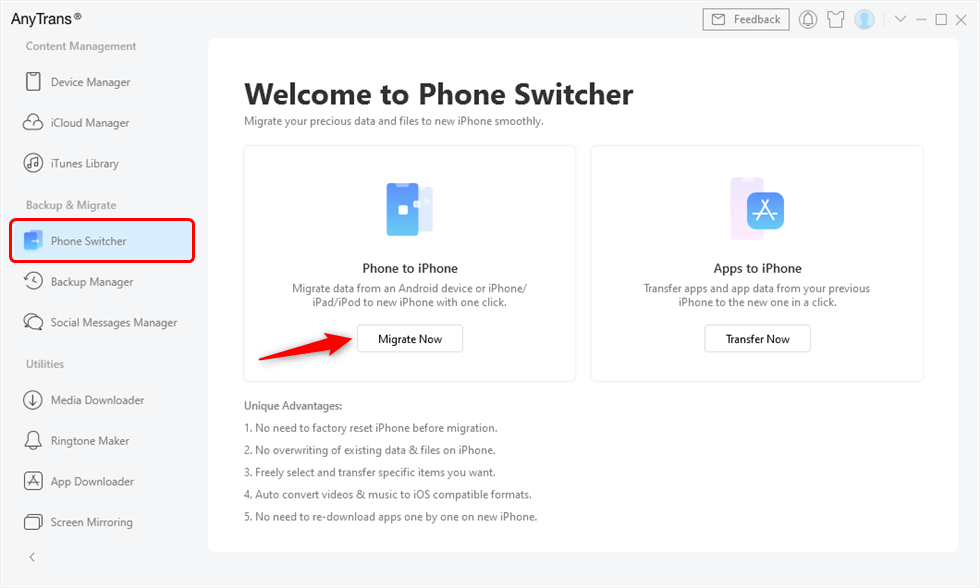
Выберите телефон на iPhone для переноса
Шаг 3. Подтвердите исходное и целевое устройства.
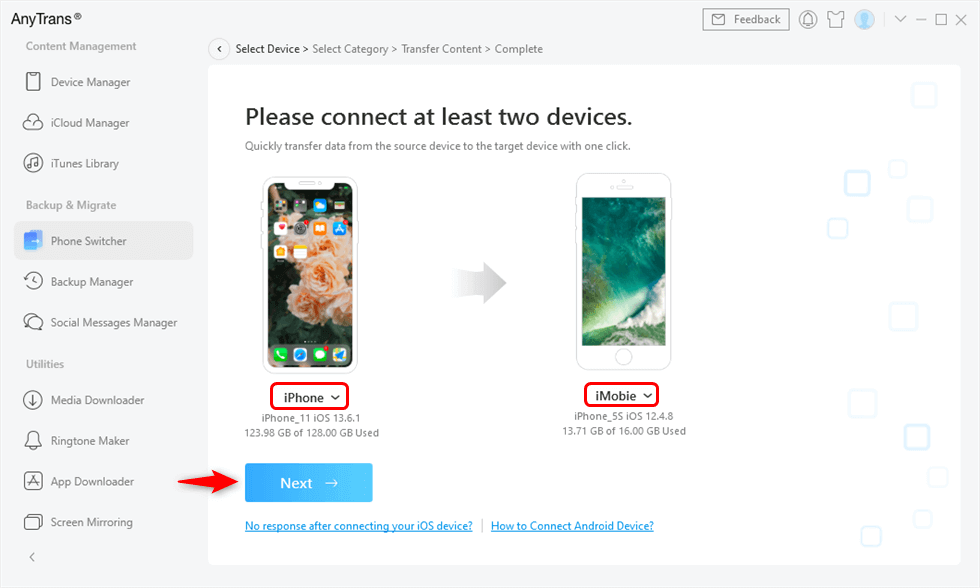
Перенос данных с одного iPhone на другой с помощью AnyTrans
Шаг 4. На следующем экране вам будет предложено выбрать, что вы хотите перенести на новый iPhone. Выберите «Мои фотографии», так как там находятся ваши фотографии. Вы также можете выбрать «Мой фотопоток», если хотите. Затем нажмите «Далее».

Проверьте категорию фотографий для передачи
Шаг 5. Дождитесь завершения процесса передачи. Время, которое он тратит, зависит от размера ваших фотографий.
Ну вот. Вы успешно перенесли все свои фотографии со старого iPhone на новый без головной боли.
Убедитесь, что вы используете ту же учетную запись iCloud на своем новом iPhone
Прежде всего: убедитесь, что учетная запись iCloud, которую вы используете на своем новом iPhone, точно такая же учетная запись, которую вы связали со своим старым iPhone. Если оба устройства используют разные учетные записи iCloud, ваши фотографии iCloud не будут синхронизированы с вашим новым iPhone.
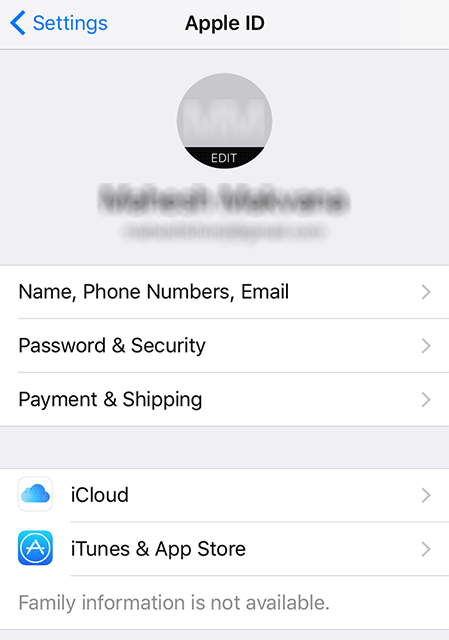
Подтвердите учетную запись iCloud на новом iPhone
Простой способ проверить, какую учетную запись iCloud вы используете на своем iPhone, — открыть приложение «Настройки» и нажать на свое имя. Затем вы должны увидеть идентификатор своей учетной записи, и вы можете сопоставить его с другим iPhone. Если учетные записи не совпадают, выйдите из новой учетной записи iCloud, которая у вас есть на новом iPhone, а затем войдите, используя учетную запись, которая у вас есть на старом iPhone. Это должно вернуть все ваши фотографии iCloud на ваш новый iPhone.
Включить библиотеку фотографий iCloud
Медиатека iCloud — это функция, позволяющая синхронизировать фотографии iCloud со всеми устройствами, связанными с iCloud. Если на вашем устройстве эта опция отключена, ваши фотографии не будут синхронизироваться, и у вас останутся фотографии, которые не были перенесены в новый выпуск iPhone.

Включить библиотеку фотографий iCloud на новом iPhone
Эту проблему очень легко решить, так как вам нужно включить опцию, и она сделает всю работу за вас. Откройте приложение «Настройки» на своем iPhone и нажмите «Фото и камера». Вы найдете вариант с надписью «Библиотека фотографий iCloud». Поверните переключатель для опции в положение ON, и она будет включена. Убедитесь, что параметр «Загрузить и сохранить оригиналы» также включен.
Убедитесь, что на вашем iPhone достаточно места для хранения
Еще одна вещь, которая может помешать вам успешно перенести фотографии на новый iPhone, — это объем памяти вашего iPhone. Убедитесь, что на вашем iPhone достаточно места для хранения переданных фотографий. Если на вашем iPhone недостаточно памяти, ваши фотографии не будут перенесены.

Освобождение памяти на новом iPhone
Вы можете управлять объемом памяти на своем iPhone, перейдя в «Настройки» и нажав «Общие», а затем «Хранилище и использование iCloud». Нажмите «Управление хранилищем», и вы сможете узнать, что занимает больше всего памяти на вашем устройстве. Затем вы можете избавиться от этих элементов, если вы не используете их на своем iPhone.
Перенесите фотографии на новый iPhone с помощью iTunes Backup
Если вам не повезло с вышеуказанными методами, у вас есть функция резервного копирования iTunes, которая поможет вам. В этом методе вы в основном создаете резервную копию своего старого iPhone и восстанавливаете ее на новом iPhone. Резервная копия принесет с собой все фотографии вашего старого iPhone. Вот как это сделать.
Шаг 1. Подключите свой старый iPhone к компьютеру и запустите приложение iTunes. Выберите свое устройство в приложении, нажмите «Сводка» и нажмите «Создать резервную копию сейчас».
Шаг 2. После создания резервной копии подключите новый iPhone к компьютеру и откройте iTunes. Нажмите на свое устройство, нажмите «Сводка» и выберите «Восстановить iPhone».
Шаг 3. Выберите свою старую резервную копию iPhone для восстановления на новом iPhone, и все будет хорошо.

Восстановить удаленные контакты из резервных копий iPhone с помощью iTunes
Исправить фотографии, которые не восстанавливались из iCloud с помощью PhoneRescue
Как восстановить фотографии из iCloud на iPhone? PhoneRescue для iOS — это программа для извлечения резервных копий iPhone и восстановления данных iPhone. С его помощью вы можете легко восстановить фотографии из резервной копии iCloud. Вы можете скачать PhoneRescue для iOS прямо сейчас на свой компьютер и следовать этому подробному руководству, чтобы исправить фотографии, которые не восстановились из-за проблемы с резервным копированием iCloud.
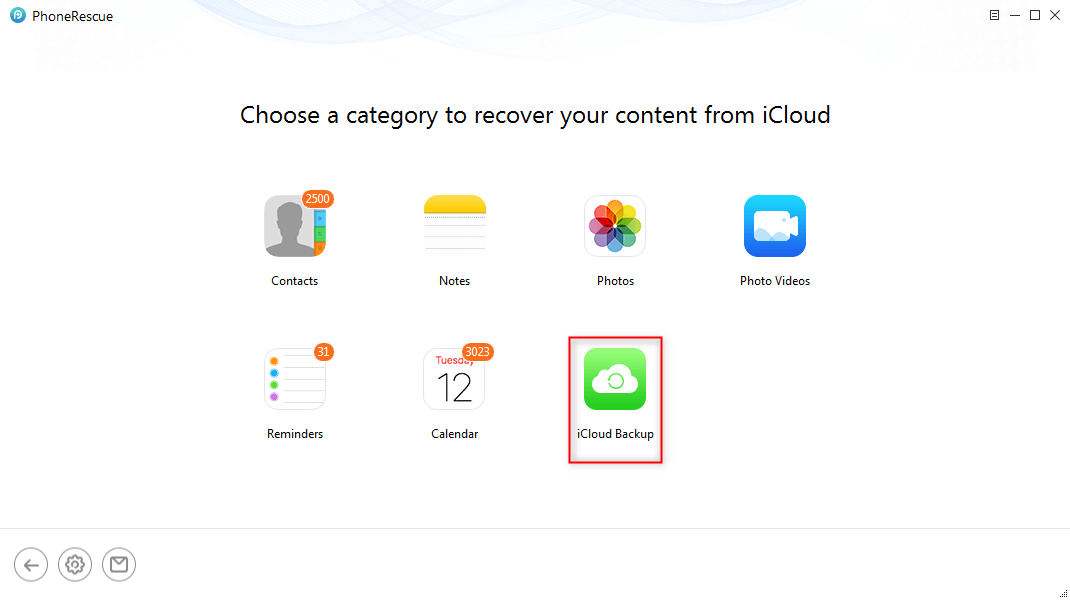
Выберите резервную копию iCloud
Все фотографии, содержащиеся на вашем старом iPhone, будут восстановлены на новом iPhone из резервной копии. Имейте в виду, что в резервной копии будет больше данных, чем фотографий, что означает, что в ней будут ваши видео и другие материалы, которые также будут восстановлены на вашем новом iPhone.
Если ваши фотографии iPhone не сохраняются на вашем компьютере, просто обратитесь к этому руководству: Как исправить: фотографии iPhone не отображаются на компьютере >
Бонусный совет: НКак не переносить фотографии на новый iPhone?
Q: Новый iPhone – не хочу добавлять старые фотографии
У меня новый iPhone, и я НЕ ХОЧУ загружать все свои фотографии из iCloud на новый телефон. Есть ли способ войти в iCloud на моем новом телефоне, не загружая все мои старые фотографии?
— Пользователь из сообществ поддержки Apple.
Некоторые люди не хотят переносить фотографии на новый iPhone после настройки, как это сделать? Если вы все еще хотите войти в систему с тем же Apple ID (учетной записью iCloud) на своем новом iPhone, но не хотите иметь старые фотографии, вот способ:
- Во-первых, сделайте резервную копию фотографий со своего старого iPhone в аккаунт DropBox или OneDrive.
- Или вы также можете перенести фотографии с iPhone на компьютер или USB-накопитель в качестве резервной копии.
- Убедитесь, что вы включили «Фото iCloud». Нажмите «Настройки» > [your name] > iCloud > Фото > Включите Фото iCloud.
- Затем удалите все фотографии со своего старого iPhone, и фотографии также будут удалены из iCloud.
- После этого фотографии не будут перенесены на ваш новый iPhone 12/11.
Нижняя линия
Если у вас возникли проблемы с переносом фотографий с одного iPhone на другой, приведенное выше руководство будет вам очень полезно, поскольку оно предлагает несколько способов решения проблемы с передачей фотографий и предлагает альтернативные способы выполнения вашей работы.
[ad_2]
